Sistemul AOSS (AirStation OneTouch Secure System) ne-a surprins că a câștigat fără probleme de la prima dată. Sincer, am studiat documentația mai mult decât AOSS ajustată.
AOSS de lucru într-o mare măsură, depinde de client, deci trebuie să utilizați aplicației proprii Buffalo Client Manager de 2. Dacă utilizați deja adaptor Buffalo, vă rugăm să descărcați cea mai recentă versiune de Client Manager 2 companie de web-site-ului. De asemenea, asigurați-vă că sunt utilizate cele mai recente drivere. Rețineți că Buffalo AOSS este suportat adaptoare pentru Cardbus, PCI, și USB 2.0, dar nu este încă acceptată WLA2-G54 sau WLA-G54.
După ce totul este gata, trebuie să apăsați și să țineți apăsată tasta AOSS de pe router până când indicatorul AOSS de pe panoul frontal clipește. După aceea, aveți două minute să faceți clic pe butonul AOSS din utilitățile clientului din fila Profiluri (Profiluri, Figura 11) pentru a inițializa protecția.
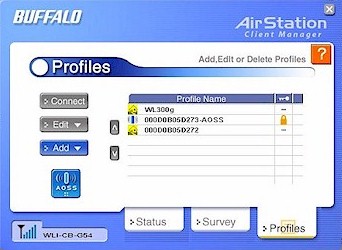
Fig. 11. Utilitarul de gestionare a Managerului de clienți și butonul AOSS.
Apoi va apărea următorul ecran (Figura 12), care arată starea setării.
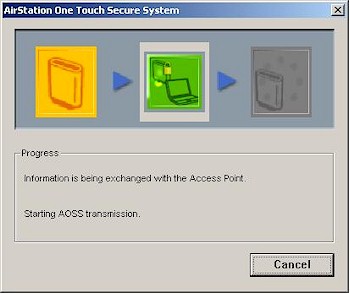
Fig. 12. Starea configurației AOSS.
Dacă procesul este reușit, următorul ecran AOSS va apărea în aproximativ un minut, indicând faptul că conexiunea este stabilită (Figura 13). Dar nu e încă încă.
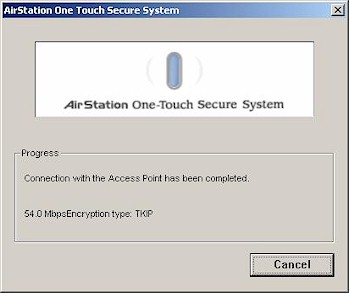
Fig. 13. Conexiunea este stabilită.
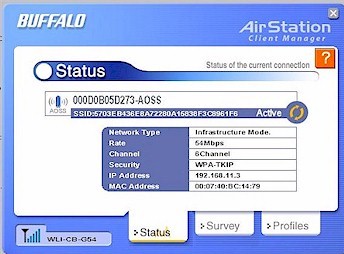
Fig. 14. Setarea AOSS este într-adevăr completă.
Rețineți că odată ce configurația clientului AOSS este finalizată, clienții se vor conecta cu succes la rețea chiar și după repornire, deoarece WBR2 salvează informațiile AOSS după repornire și pornire. Singura dată când trebuie să reluați configurația AOSS este atunci când adăugați un nou client în rețea.
Pe WBR2, este selectată o pagină separată pentru configurarea AOSS în secțiunea Management a interfeței administrative. În Fig. 15 arată partea din pagina AOSS care afișează starea. Acesta vă permite să vizualizați (sau să deconectați) clienții AOSS, să vizualizați SSID-ul și cheile de criptare ale WPA-PSK și WEP și să schimbați nivelul de securitate al conexiunii wireless.
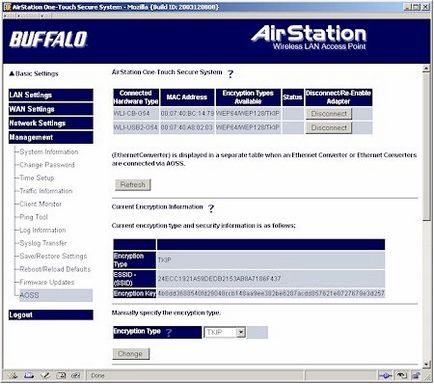
Fig. 15. AOSS în acțiune - partea de sus a ecranului.
În prealabil, vom răspunde la întrebarea pe care o vor avea mulți oameni: da, puteți adăuga manual clienți non-AOSS, deoarece, după finalizarea configurației AOSS, rețeaua funcționează conform standardelor WEP sau WPA. Rețineți că SSID-ul și cheile pot fi modificate.
AOSS reglează automat cel mai înalt nivel de securitate, susținută de toate-AOSS clienții. Pentru echipamentul Buffalo, acesta va fi standardul WPA-PSK, care utilizează TKIP. Dacă vă decideți să utilizați simultan clienți AOSS și non-AOSS, dintre care unele suportă doar WEP, puteți configura întotdeauna AOSS să utilizeze numai WEP cu o lungime de cheie de 64 sau 128 de biți.
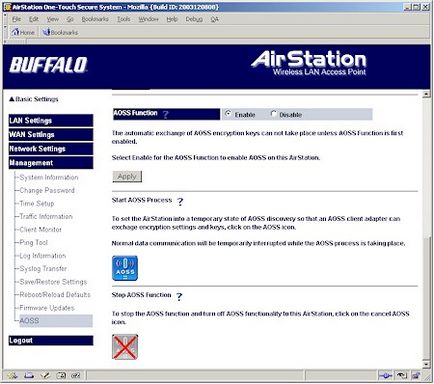
Fig. 16. AOSS în acțiune - partea de jos a ecranului.
În Fig. 16 arată partea paginii în care sunt afișați parametrii de control AOSS. Puteți dezactiva AOSS (implicit este inclus), executați o configurare de două minute AOSS (Start Process AOSS) AOSS sau dezactiva setările pentru întreaga rețea (funcția de oprire AOSS). Rețineți că ultima funcție necesită repornirea routerului.
Este AOSS bun?
La prima vedere, AOSS funcționează stabil. Am testat-o cu adaptoarele Buffalo WLI-CB-G54A Cardbus și WLI-USB-G54 USB. în ambele cazuri nu au apărut probleme.
În ciuda tuturor neajunsurilor, credem că AOSS este un plus de valoare. Dar, din păcate, ca aproape orice altă tehnologie nouă implementată pe dispozitive de calitate pentru consumatori, AOSS are propriile probleme și limitări asupra cărora compania ar trebui să funcționeze.
Trimiteți-le prietenilor: